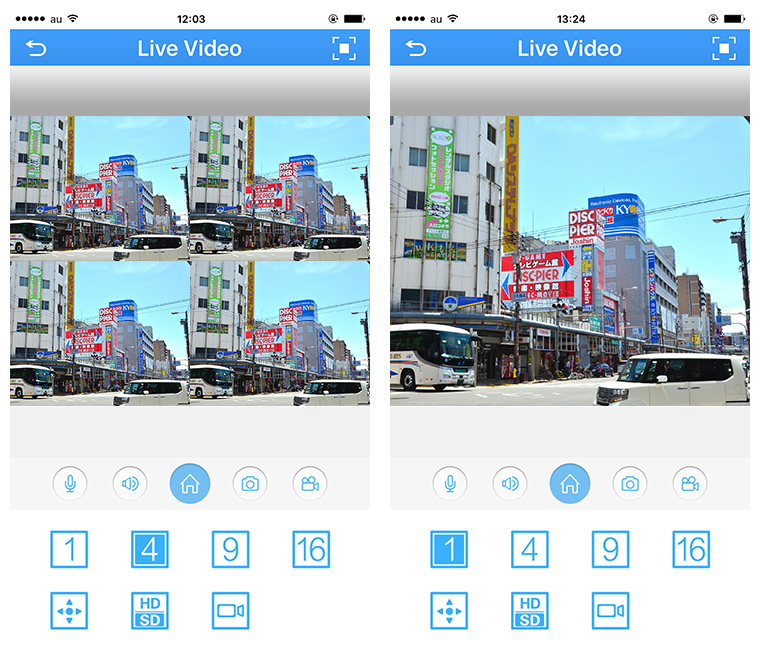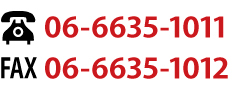XMEye設定
iPhoneユーザーはApp Store、AndroidユーザーはGoogle Playを開き、xmeyeを検索しインストールします。
App Store
Google Play
xmeyeを開くと、最初にSetting、I knowを聞かれるので、I knowをタップし、左下のLocal Loginをタップします。
Settingをタップした場合、xmeyeとのアクセス許可設定行う設定画面に移動します。カメラはQRコードを読み取るときに便利なので、許可しておくと登録の際に便利です。
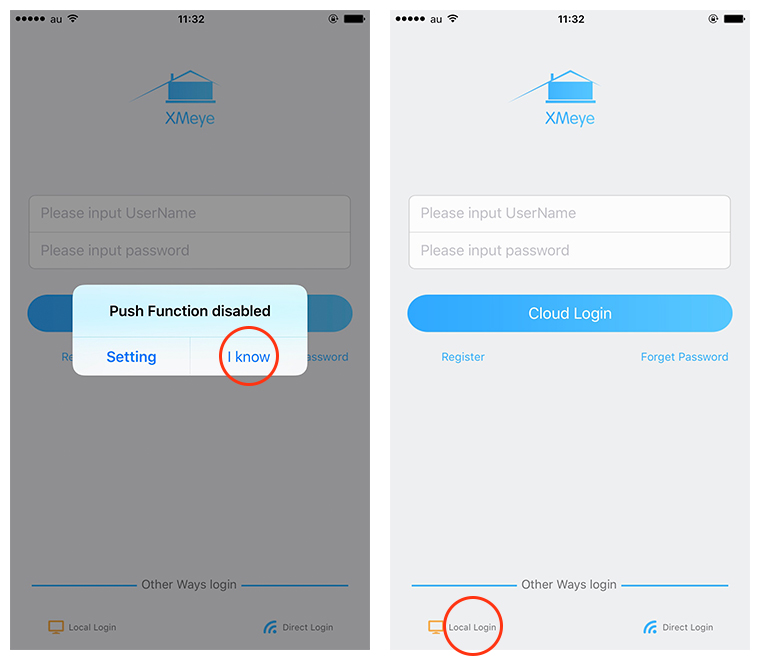
右上の+をタップします。
① Device Nameには好きな名前を入力してください。
② adminにはレコーダーのユーザー名を入力してください。初期設定はadminですので変更していないときはadminのまま、変更しているときは変更したユーザー名を入力してください。
③ Passwordにはレコーダーのパスワードを入力してください。初期設定はパスワードなしの状態ですので何も入力せず空白、パスワードを設定している場合は設定したパスワードを入力してください。
④ Serial Number:にはレコーダーのシリアルNo.を入力してください。シリアルNo.は読み取ることもできます(カメラのアクセス許可が必要)。右のQRコードをタップするとQRコード読み取りのカメラが起動するので、QRコードを読み取ってください。シリアルNo.、QRコードはレコーダーのメニュー→情報→バージョンに記載されています。
⑤ OKをタップしてください。
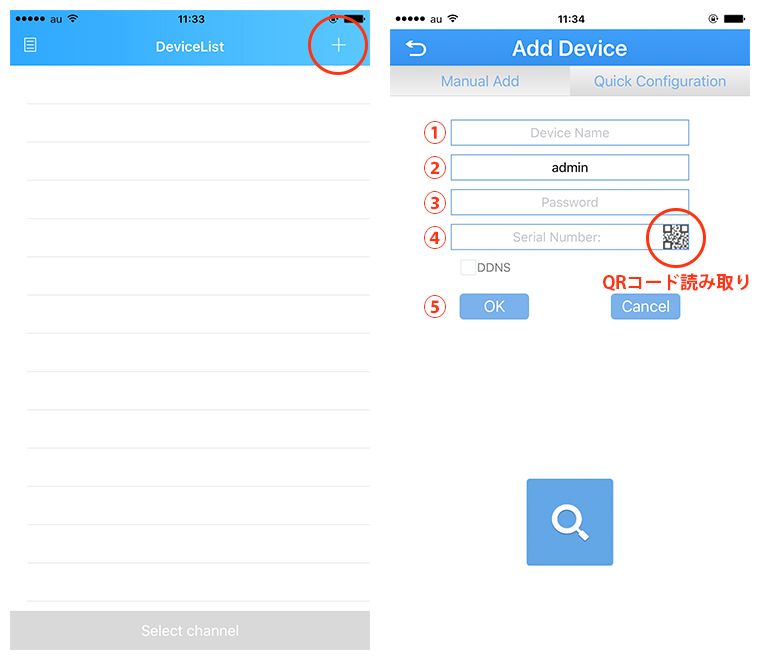
映像を見たいデバイスのチェックマーク(右端)をタップし、下のStart Previewをタップしてください。
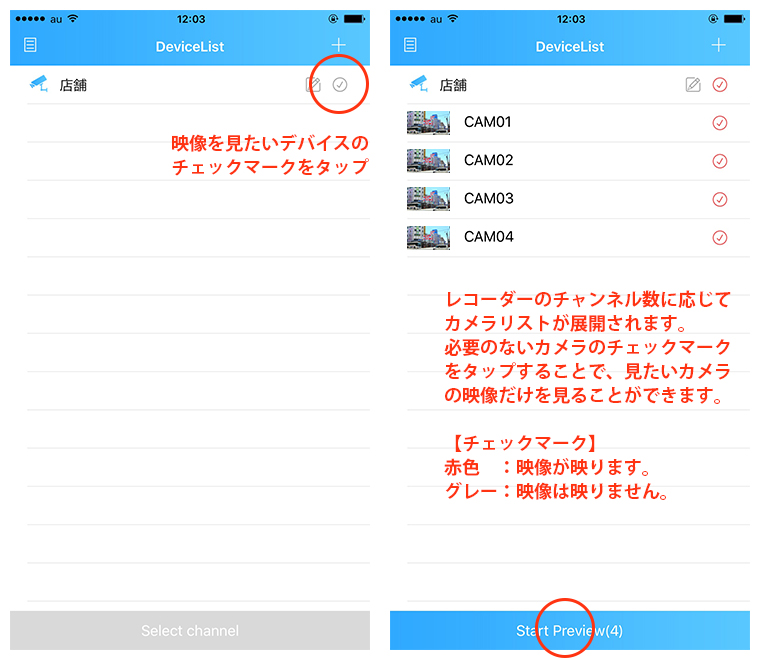
大きくしたい画面を2回タップすることで画面を大きくすることができます(1画面)。